PDFelement - Un Potente y Simple Editor de Archivos PDF
¡Comienza con la forma más fácil de gestionar archivos PDF con PDFelement!
¿Estás cansado de buscar en la bandeja de entrada de Gmail para encontrar un mensaje concreto? Si es así, considera la posibilidad de guardar tus correos importantes en formato PDF. Los PDF son una forma estupenda de guardar y organizar tus correos electrónicos y puedes acceder a ellos desde cualquier dispositivo..
Esta guía te mostrará cómo guardar mensajes de correo electrónico de Gmail como archivos PDF en diferentes dispositivos, incluyendo computadoras de escritorio y móviles. Al final de esta guía, podrás guardar y acceder fácilmente a tus correos electrónicos importantes en formato PDF en cualquier momento y lugar.
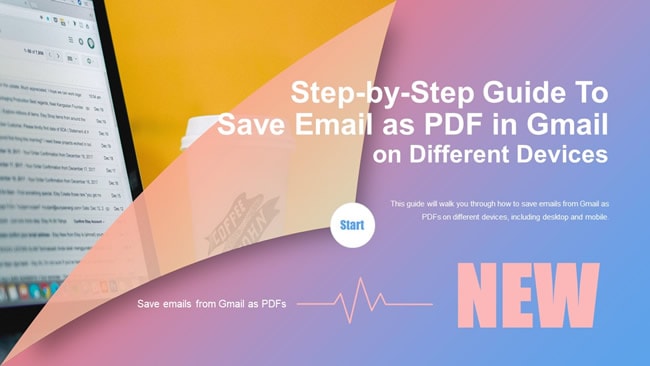
En Este Artículo:
Ventajas de Guardar un Gmail como PDF
Guardar correos electrónicos de Gmail como PDF tiene varias ventajas que pueden hacer que tu administración de correo electrónico sea más eficiente y organizada. Estas son algunas ventajas adicionales de guardar correos electrónicos de Gmail como PDF:
- Los PDF son un formato universal que se puede abrir en cualquier dispositivo con un lector de PDF. Esto significa que puedes acceder a tus correos electrónicos guardados desde cualquier dispositivo, incluso si no tienes acceso a tu cuenta de Gmail.
- Los PDF son más seguros que los mensajes de correo electrónico. Al no ser fácilmente editables, es menos probable que se modifiquen o manipulen.
- Los PDF son más fáciles de organizar y buscar. Puedes renombrar y organizar fácilmente tus PDF de forma que tengan sentido y utilizar funciones de búsqueda para encontrar correos electrónicos específicos dentro de tu colección de PDF.
- Los PDF son ideales para imprimir. Si necesitas una copia impresa de un correo electrónico para consultarlo o archivarlo, guardarlo como PDF te permite imprimirlo en un formato claro y legible.
- Los PDF tienen un aspecto más profesional que los correos electrónicos. Si necesitas compartir un correo electrónico con otra persona, guardarlo como PDF puedes darle un aspecto más elegante y profesional.
En general, guardar correos electrónicos de Gmail como PDF mejora en gran medida la gestión y organización del correo electrónico y proporciona seguridad y flexibilidad adicionales para acceder a tus correos electrónicos y compartirlos.
¿Cómo Guardar un Correo Electrónico como PDF en Gmail en Windows?
Guardar correos electrónicos de Gmail como PDF en un dispositivo Windows es rápido y sencillo. Con unos sencillos pasos, puedes descargar y guardar fácilmente tus correos electrónicos como PDF para consultarlos u organizarlos más tarde.
Wondershare PDFelement es una herramienta PDF potente y versátil que puede guardar correos electrónicos de Gmail como PDF. Además de las funciones de conversión de correo electrónico a PDF, PDFelement ofrece una serie de características que lo convierten en una herramienta imprescindible para cualquiera que trabaje con archivos PDF. Algunas de estas funciones son:
- Edición y Anotación de PDF: Con PDFelement, puedes añadir fácilmente texto, imágenes y otros contenidos a tus PDF, así como resaltar, subrayar y tachar texto para que tus anotaciones sean más visibles.
- Combinar y Dividir Archivos PDF: PDFelement te permite combinar varios PDF en un solo documento o dividir un solo PDF en otros más pequeños.
- Crear y Rellenar Formularios PDF: PDFelement facilita la creación de formularios de aspecto profesional que pueden rellenarse electrónicamente, ahorrando tiempo y esfuerzo.
- OCR (Reconocimiento Óptico de Caracteres): La función OCR de PDFelement te permite extraer texto de documentos escaneados, facilitando la edición y el trabajo con ellos.

![]() Impulsado por IA
Impulsado por IA
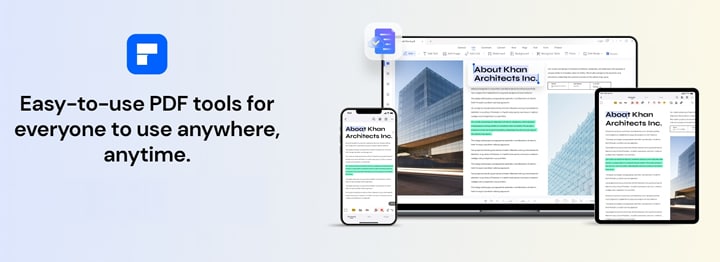
En general, Wondershare PDFelement es una herramienta imprescindible para cualquiera que quiera guardar correos electrónicos de Gmail como PDF o trabajar con archivos PDF en general. Puedes obtener más información sobre PDFelement en el siguiente video.
Existen varias formas de guardar un correo electrónico de Gmail como PDF con Wondershare PDFelement:
Paso 1: Abre tu cuenta de Gmail y busca el correo electrónico que deseas guardar como PDF.
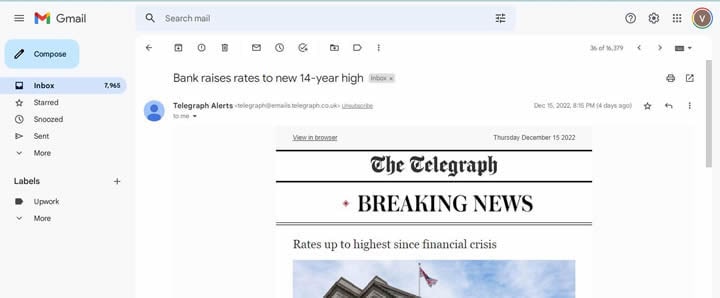
Paso 2: Haz clic en el icono de la impresora en la esquina superior derecha del correo electrónico. Se abrirá una ventana emergente con opciones de impresión.
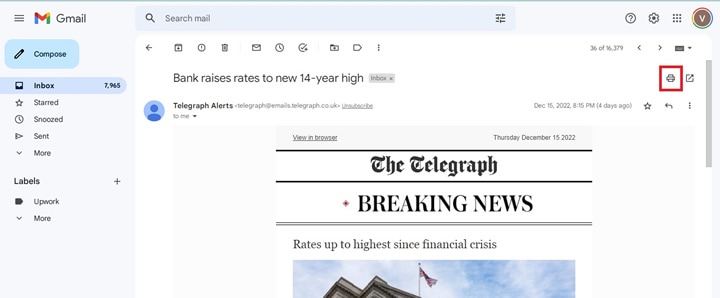
Paso 3: En la ventana emergente, selecciona Wondershare PDFelement como destinatario del PDF. A continuación, haz clic en el botón "Imprimir" para guardar el correo electrónico como PDF. El PDF se abrirá automáticamente en Wondershare PDFelement, donde podrás editarlo y personalizarlo.
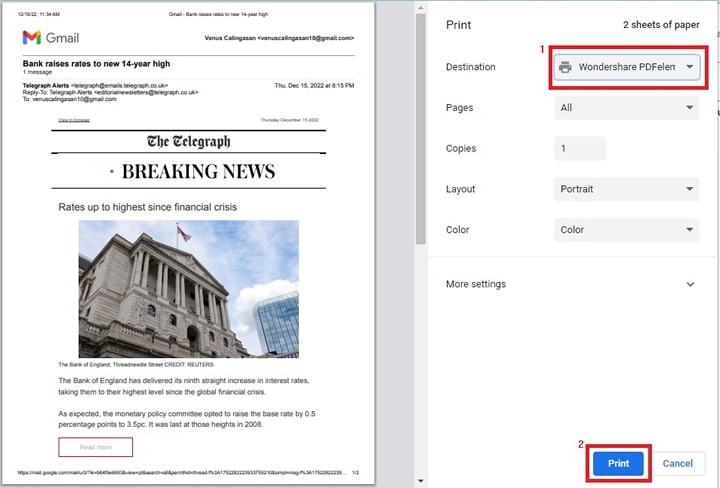
Paso 4: Cuando hayas terminado de editar el PDF, haz clic en "Archivo" y luego a "Guardar" para guardar los cambios.
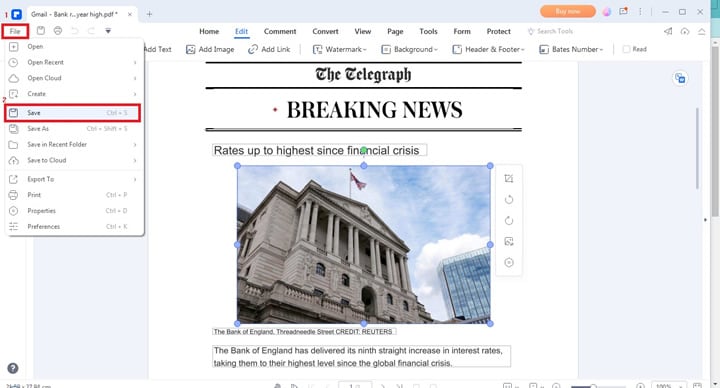
¿Cómo Exportar Gmail a PDF en Mac?
Exportar correos electrónicos de Gmail a PDF en un Mac te permite guardar y organizar tus correos electrónicos importantes en un formato universal al que se puede acceder en cualquier dispositivo con un lector de PDF. Es una forma rápida y sencilla de mantener tus correos electrónicos organizados y fácilmente accesibles.
Exportar correos electrónicos de Gmail a PDF en Mac es un proceso sencillo que se puede realizar en unos pocos pasos:
Paso 1: Abre tu cuenta de Gmail y localiza el correo electrónico que deseas guardar como PDF. A continuación haz clic en el mensaje para abrirlo en una nueva ventana.
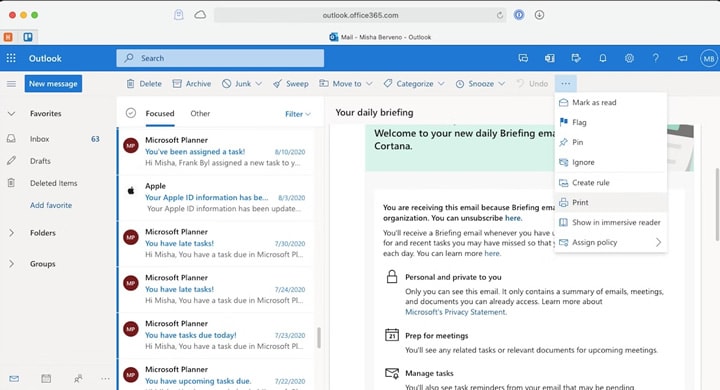
Paso 2: En el menú superior pulsa "Archivo" y luego selecciona "Imprimir". Se abrirá el cuadro de diálogo de impresión.
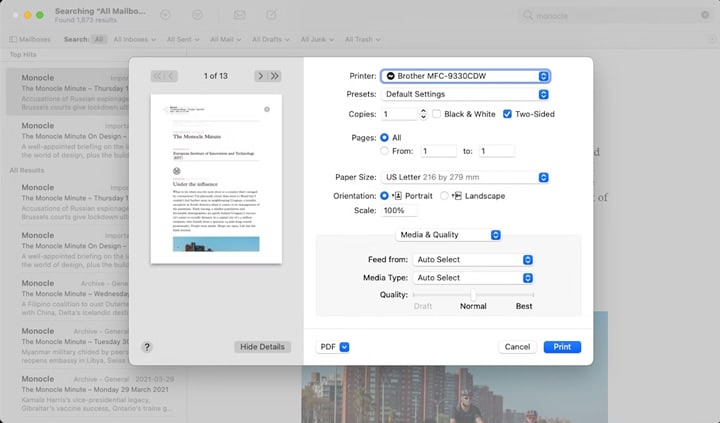
Paso 3: En el cuadro de diálogo de impresión selecciona "PDF" en el menú desplegable y selecciona "Guardar como PDF". Se te pedirá que selecciones una ubicación para guardar el PDF. Una vez seleccionada la ubicación haz clic en "Guardar" para exportar el correo electrónico como PDF.
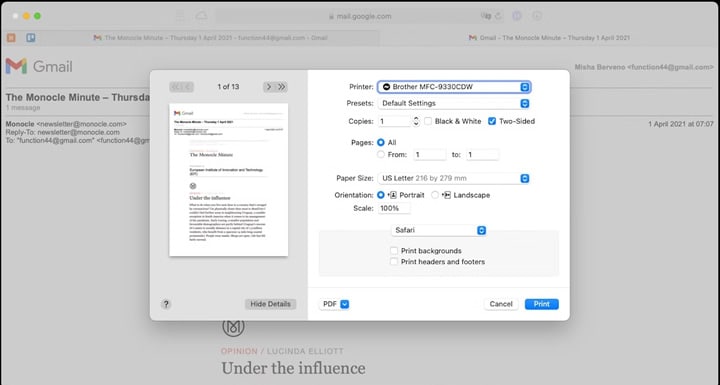
¿Cómo Convertir Gmail a PDF en Dispositivos iOS?
PDFelement para iOS es una herramienta potente y práctica para convertir mensajes de Gmail a formato PDF en tu iPhone o iPad. Con PDFelement para iOS, puedes guardar fácilmente correos electrónicos importantes como documentos PDF, a los que puedes acceder sin conexión, compartir con otros o archivar para consultarlos más adelante. La aplicación tiene una interfaz sencilla y fácil de usar, por lo que es fácil incluso para los nuevos en herramientas PDF.
100% Seguro | Sin software malicioso |
![]() Impulsado por IA
Impulsado por IA

![]() Impulsado por IA
Impulsado por IA
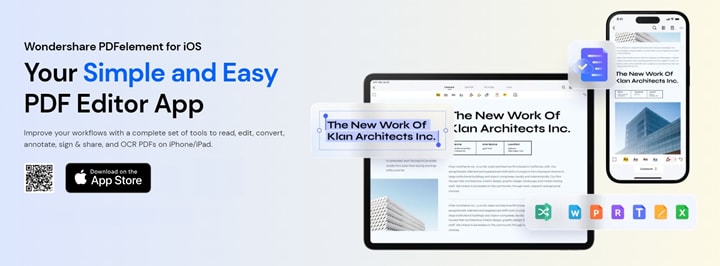
Para convertir un mensaje de Gmail a PDF con PDFelement para iOS, sigue estos pasos:
Paso 1: Añade tu cuenta de Gmail a la aplicación Mail de tu dispositivo iOS. Esto te permitirá acceder a tus mensajes de Gmail desde la aplicación Mail.
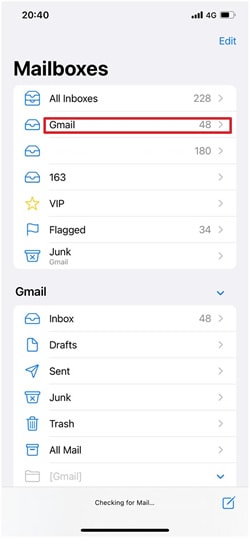
Paso 2: Localiza el correo que deseas convertir a PDF.
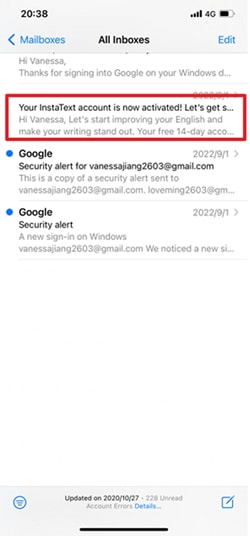
Paso 3: Una vez que hayas encontrado el correo electrónico haz clic en el tercer botón de la parte inferior de la pantalla. Este botón puede tener diferentes etiquetas dependiendo del dispositivo y la versión de iOS que estés utilizando.
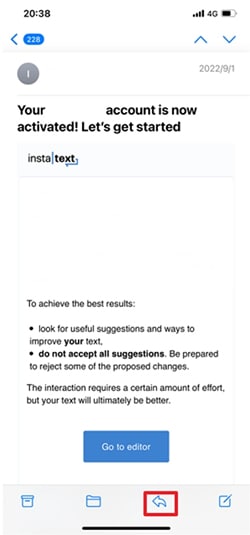
Paso 4: Se abrirá un cuadro de diálogo emergente. Haz clic en "Imprimir" para iniciar la conversión del correo electrónico a PDF.
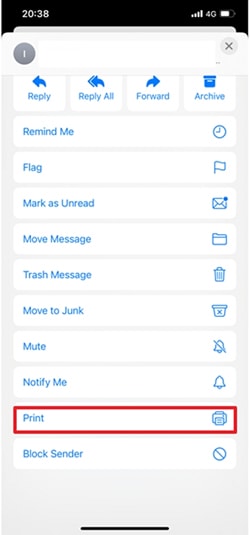
Paso 5: En las opciones de impresión selecciona "Más". Esto revelará opciones adicionales para imprimir el correo electrónico.
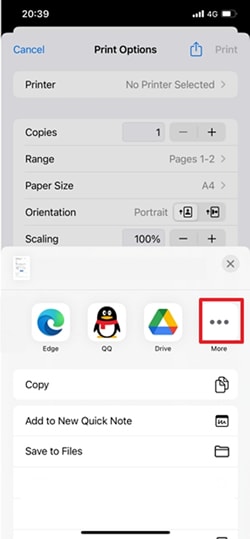
Paso 6: Haz clic en " PDFelement " para convertir el correo electrónico en un PDF utilizando la aplicación PDFelement.
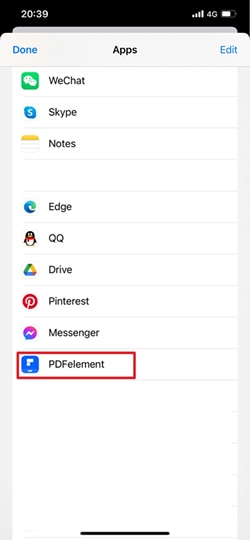
Paso 7: El correo electrónico se convertirá en PDF y se abrirá automáticamente en PDFelement.
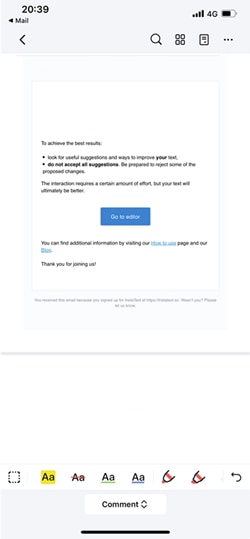
Paso 8: Utiliza las herramientas de la parte inferior de la pantalla para editar el PDF como desees. Estas herramientas pueden incluir opciones para añadir notas, resaltar texto y realizar otros cambios en el PDF.
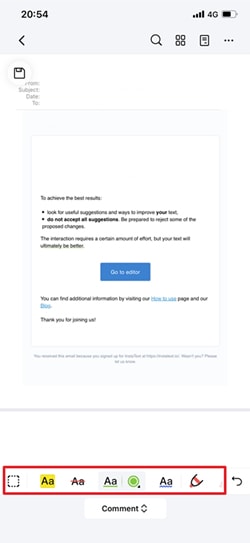
Guardar un Correo Electrónico de Gmail como PDF en Android
Guardar un correo electrónico de Gmail como PDF en Android es un proceso sencillo que te permite guardar y compartir fácilmente correos electrónicos importantes en un formato portátil y universal.
Para guardar un correo electrónico de Gmail como PDF en un dispositivo Android, sigue estos pasos:
Paso 1: Abre la aplicación de Gmail en tu dispositivo Android y localiza el correo electrónico que deseas guardar como PDF.
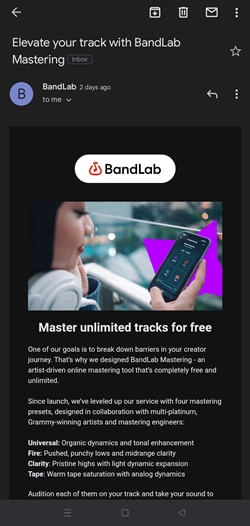
Paso 2: Pulsa el menú de tres puntos situado en la esquina superior derecha de la pantalla. Se abrirá una lista de opciones, entre ellas "Imprimir".
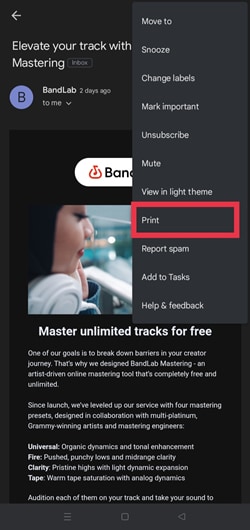
Paso 3: Pulsa "Imprimir" y pulsa la pequeña flecha hacia abajo. A continuación, aparecerá una lista de opciones. Pulsa "Guardar como PDF" y pulsa la opción "PDF". Esto iniciará el proceso para convertir el correo electrónico en un archivo PDF.
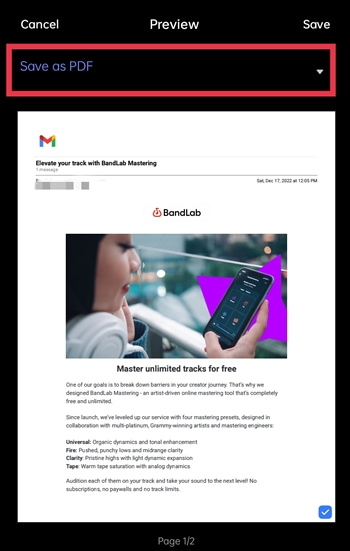
Paso 4: Selecciona dónde quieres guardar el PDF pulsando "Guardar". Puedes guardar el PDF en tu dispositivo, en un servicio de almacenamiento en la nube o en otra ubicación.
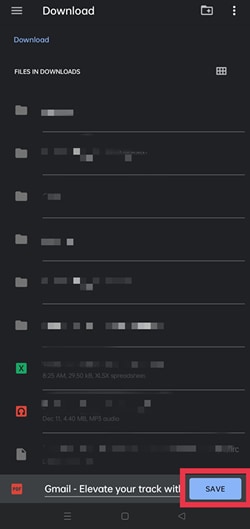
Conclusión:
Convertir un archivo de Gmail a PDF es una forma útil de guardar y compartir correos electrónicos importantes en un formato portátil y universal. El proceso para guardar un Gmail como PDF es sencillo y se puede completar fácilmente con unos pocos clics. Puedes utilizar la función "Imprimir" integrada en una computadora y seleccionar una impresora o aplicación de PDF para guardar el correo electrónico como PDF. Puedes utilizar la función "Imprimir" en un dispositivo móvil y seleccionar una aplicación o impresora PDF.
PDFelement es una solución multiplataforma disponible para Windows, Mac, Android e iOS, lo que la convierte en una opción práctica para convertir correos electrónicos de Gmail en archivos PDF en cualquier dispositivo.

